一、系统环境:
VMware 15、Windows 10 1903、Windows 7 虚拟机
二、具体步骤:
1、Win10物理机,控制面板-所有控制面板项-网络连接-物理网卡适配器右键-属性-共享-勾选“允许其他网络用户通过此计算机的Internet连接来连接”-“家庭网络连接”下拉选择“VMware Network Adapter VMnet8”-确定,此时看到物理网卡适配器标注着“共享的”。
2、打开VMware,编辑-虚拟网络编辑器-点击右下角“更改设置”之后,如图操作:
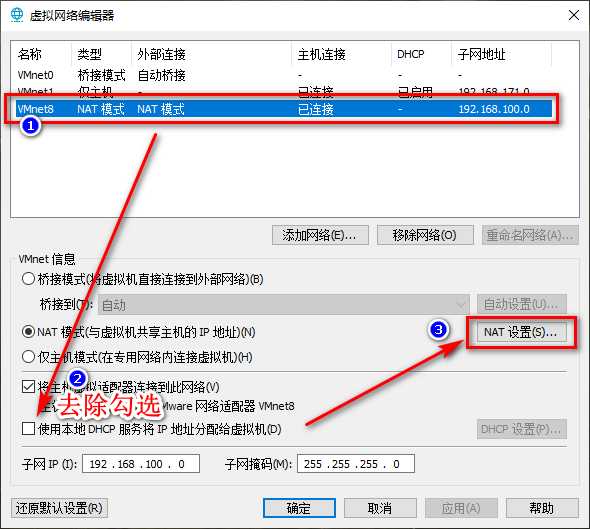
如图设置后,点击“NAT设置”,如图:
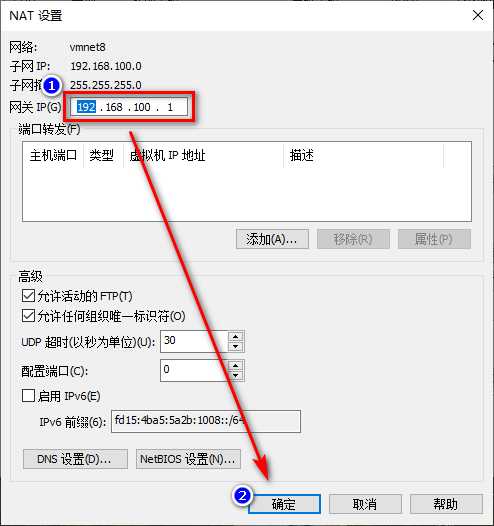
点击上图2确定后,再点击“虚拟网络编辑器”窗口的确定保存退出。
3、Win10物理机,设置“VMware Network Adapter VMnet8”静态IPv4地址:
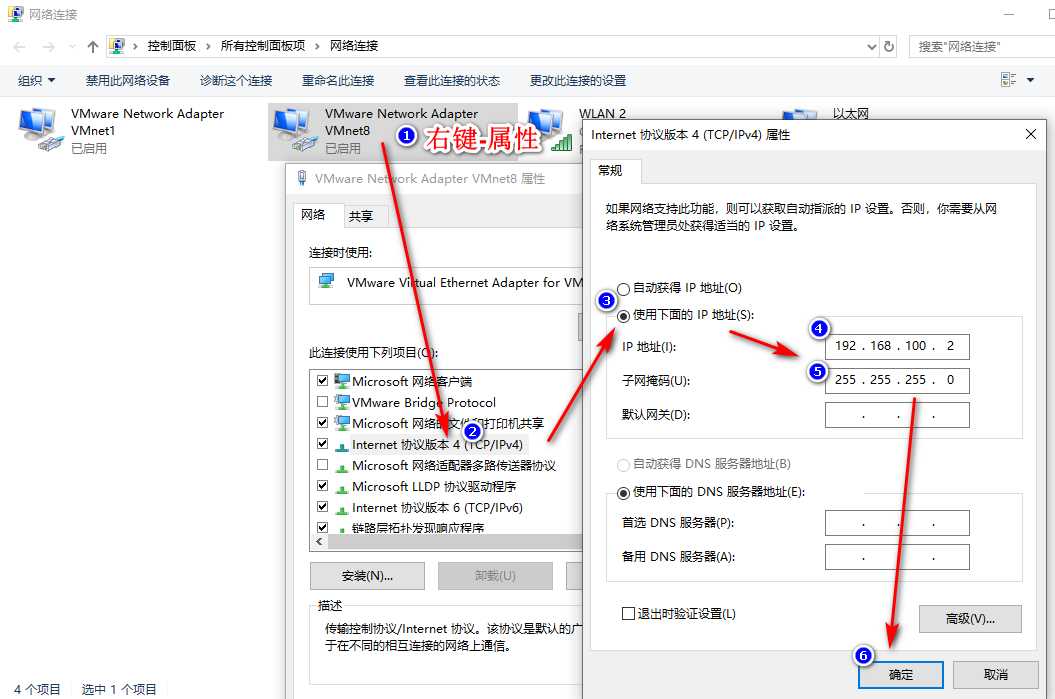
4、Win7虚拟机,设置静态IPv4:
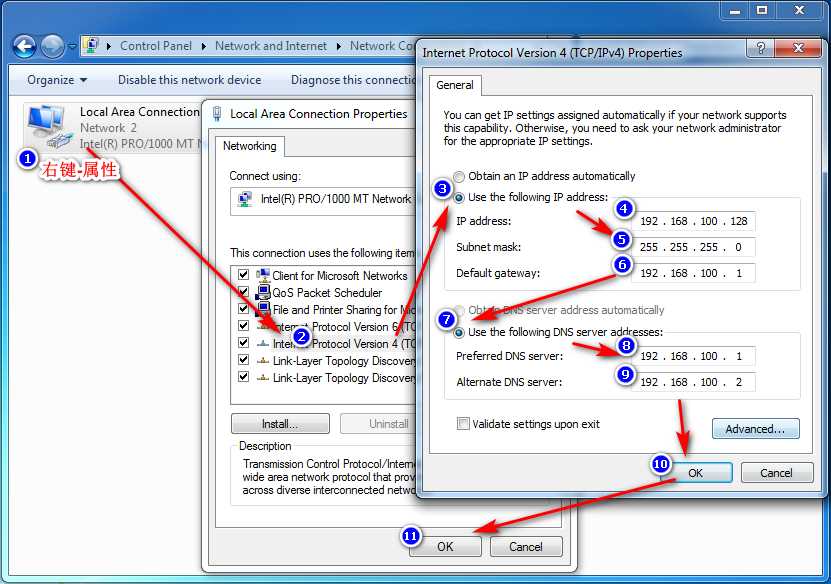
5、Windows 7虚拟机能上外网,但是Windows 10物理机能ping通虚拟机,虚拟机ping不通Windows 10物理机?如下设置即可:
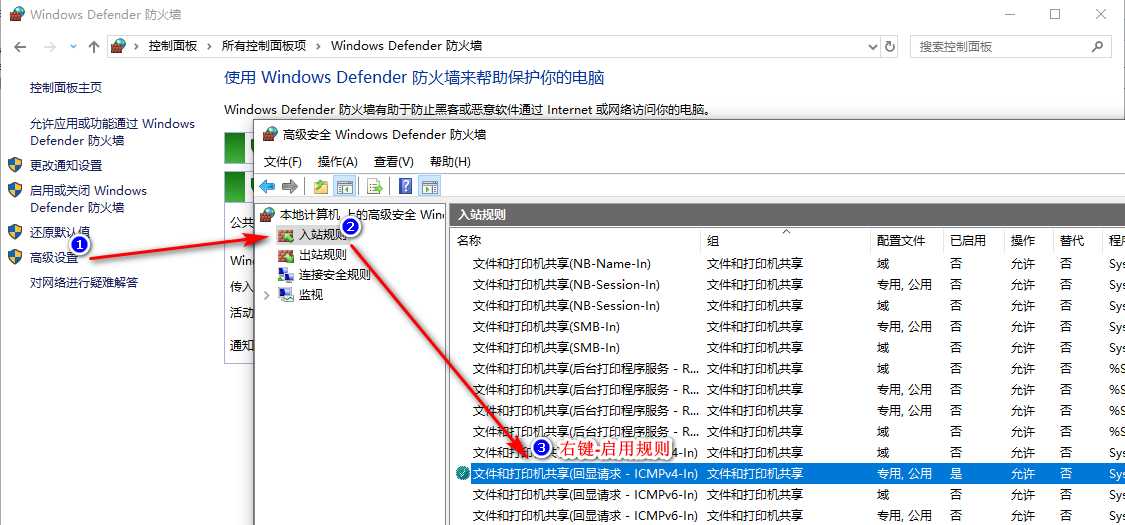
好了,至此所有设置完毕,尽情享受!
tips:文中设置的IP网段可根据需要自行设置,无需照搬!
VMware虚拟机可与Win10物理机互ping并可访问互联网的设置方法
原文:https://www.cnblogs.com/seanyan/p/11488624.html